电脑pin码忘了怎么办 下面6个步骤帮你解决
Posted
tags:
篇首语:本文由小常识网(cha138.com)小编为大家整理,主要介绍了电脑pin码忘了怎么办 下面6个步骤帮你解决相关的知识,希望对你有一定的参考价值。
温馨提醒:
1.重要!请您务必记录并保存当前系统登录帐户的密码,PIN码与相应的密保问题,以防因遗忘无法登录场景。
2.进入系统多认证方式的重置性由高到低分别是系统登录密码>PIN码>指纹与人脸识别等,建议优先选择密码登录系统验证。
一、如果您忘记PIN,且无法输入微软帐户密码进入系统,请按照以下步骤重置PIN进入系统。
1.请先在微软登陆界面,确认计算机有连接到能访问Internet的网络,然后点击“我忘记了我的PIN”。
温馨提醒:该界面为微软登录界面,非本地登录界面,该步骤依赖于设置密码时是否有输入密保问题或重置密码的选项,如果之前没有输入过密保问题,则不会弹出“我忘记了我的PIN”。
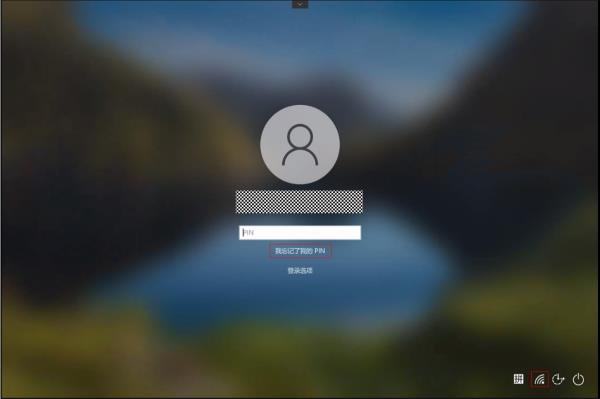
2.验证您的微软帐户密码;

3.如果您的微软帐户有绑定手机号码等,请选择向该手机号发送短信,发送短信前需要验证您的手机号码后四位;
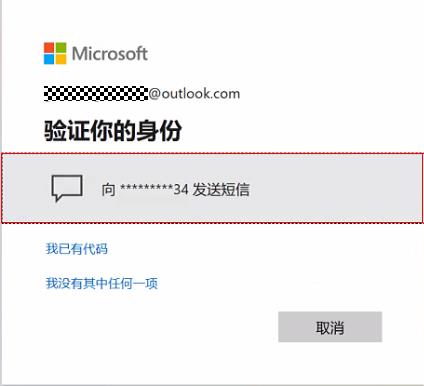
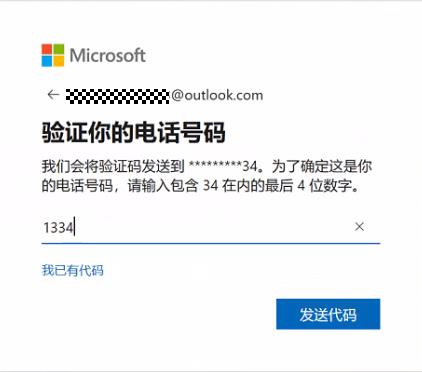 4.输入您绑定的手机号收到的验证码,然后点击“验证”;
4.输入您绑定的手机号收到的验证码,然后点击“验证”;
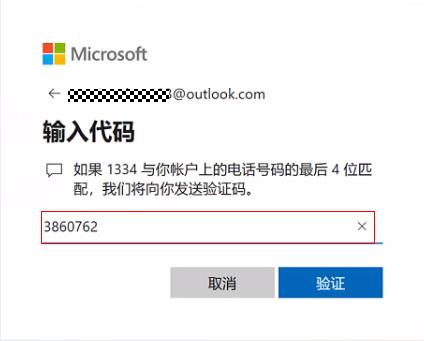
5.验证成功后,会有重置PIN的确认提示,请点击确认;

6.然后按照提示输入新的PIN,设置完成后,点击确认,即可进入系统,并且可以使用新设置的PIN登录系统。
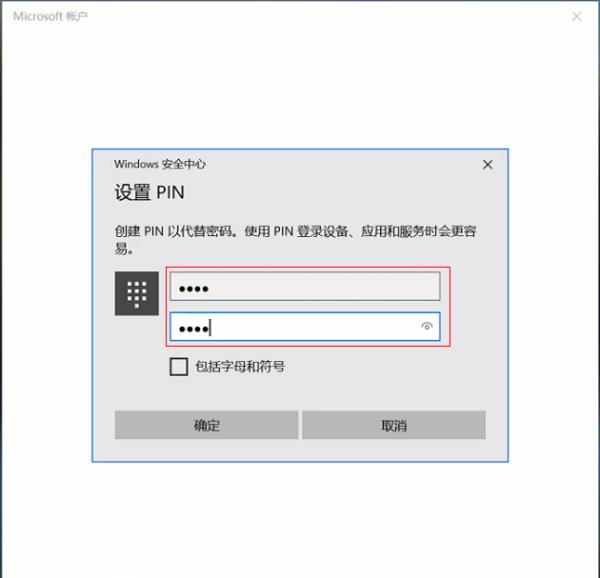
二、如果您能够通过其他密码(如本地帐户密码)进入系统,请按照下列方式修改 PIN。
按组合键“Win+I”进入 Windows 的设置界面,选择 “帐户” > “登录选项”,点击“我忘记了我的 PIN”,然后需要输入帐户密码,密码输入正确后根据界面提示设置新的 PIN。
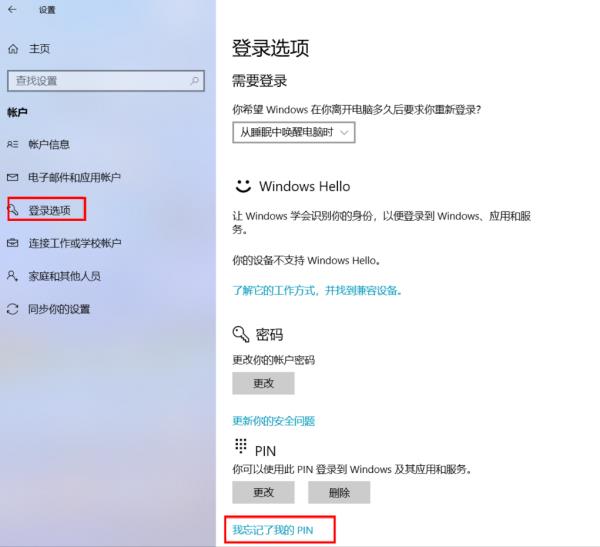

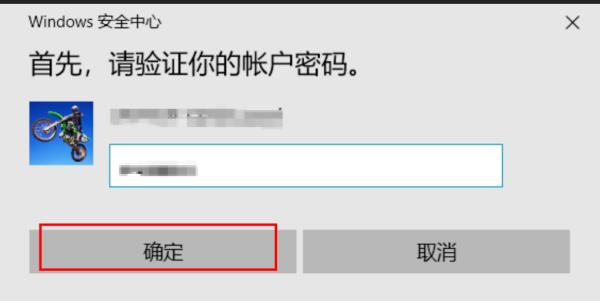
2、接着在帐户设置界面里,点击左侧的“登录选项”一栏。
3、随后便会看到设置 PIN 码的选项了,如果忘记了之前设置的 PIN 码,请点击“我忘记了我的 PIN”选项。
4、接下来会提示我们是否忘记了 PIN 码,点击“继续”按钮。
5、随后便可以设置新的 PIN 码了。
6、就这样便可以成功重新设置 PIN 码了,但前提是我们要能登录系统。当然除了如果在忘记了 PIN 码的情况下,我们还可以使用原来系统帐户的密码登录,之后便可以重新设置 PIN 码了。
电脑不小心删除的文件怎么恢复
电脑作为现在人们工作和生活必备工具,可以帮助存储一些重要的文件和数据。万一哪天电脑出现一些突然死机或者别的故障,导致文件被不小心删除了,那还有办法找回来吗?其实方法还是有的,下面小编就来给大家分享具体技巧。
EasyRecovery文件恢复软件就可以帮你恢复彻底删除的文件,具体步骤如下:
1、下载EasyRecovery免费版(软件获取地址:http://wm.makeding.com/iclk/?zoneid=11873),安装完成之后,打开软件,开始进入向导第一步,即可看到这项功能的详细介绍,选择 ”硬盘驱动器” ,如下图所示:

图片1:选取媒体类型
2、点击“继续”,选择被彻底删除的文件原来所在的电脑磁盘,这里选择E盘。

图片2:选择要扫描的卷
3、点击“继续”,选择”删除文件恢复”。如下图:

图片3:选择恢复场景
4、点击”继续”,检查选项。

图片4:检查您的选项
5、确认无误,点击”继续”,进入扫描阶段,等到查找进程结束之后,可以根据文件的修改日期和类型进行定位搜索恢复,找到你需要恢复的文件,右击“另存为”即可保存。

图片5:保存您的文件
按照以上给出的步骤操作,就可以将电脑里面不小心删除的文件找回来了。有了EasyRecovery文件恢复软件,就可以轻松将删除的文件找回来了。
以上文章转载自:http://www.easyrecoverychina.com/chedi-del-huifu.html
以上是关于电脑pin码忘了怎么办 下面6个步骤帮你解决的主要内容,如果未能解决你的问题,请参考以下文章